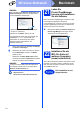User manual
Table Of Contents
- Installationsanleitung MFC-9140CDN / MFC-9142CDN / MFC-9330CDW / MFC-9332CDW / MFC-9340CDW / MFC-9342CDW
- Hier beginnen
- 1 Packen Sie das Gerät aus und überprüfen Sie den Lieferumfang
- 2 Entfernen Sie das Verpackungsmaterial vom Gerät
- 3 Legen Sie Papier in die Papierkassette ein
- 4 Schließen Sie das Netzkabel und das Faxanschlusskabel an
- 5 Wählen Sie die Displaysprache (nur für die Schweiz)
- 6 Wählen Sie einen Empfangsmodus
- 7 Stellen Sie Datum und Uhrzeit ein
- 8 Geben Sie die Absenderkennung ein
- 9 Sendebericht
- 10 Stellen Sie das Wahlverfahren ein (Ton-/Pulswahl)
- 11 Stellen Sie die Telefonleitungs- kompatibilität ein
- 12 Stellen Sie die Anschlussart ein
- 13 Automatische Zeitumstellung
- 14 Stellen Sie die Zeitzone ein
- 15 Wählen Sie die gewünschte Verbindungsart
- Für Windows®-Nutzer des USB-Anschlusses (Windows® XP/XP Professional x64 Edition/Windows Vista®/Windows® 7/Windows® 8)
- Für Macintosh-Benutzer der USB-Schnittstelle (Mac OS X v10.6.8, 10.7.x, 10.8.x)
- Für Windows®-Nutzer der verkabelten Netzwerkschnittstelle (Windows® XP/XP Professional x64 Edition/Windows Vista®/Windows® 7/Windows® 8)
- Für Macintosh-Benutzer der verkabelten Netzwerkschnittstelle (Mac OS X v10.6.8, 10.7.x, 10.8.x)
- Für Nutzer einer Wireless-Netzwerkschnittstelle (MFC-9330CDW / MFC-9332CDW / MFC-9340CDW / MFC-9342CDW)
- 16 Bevor Sie beginnen …
- 17 Wählen Sie Ihr Wireless-Einrichtverfahren
- Einrichten mit CD-ROM und vorübergehend mit einem USB-Kabel (Windows® und Macintosh)
- Manuelles Einrichten über das Funktionstastenfeld mit Hilfe des Setup-Assistenten (Windows®, Macintosh und Mobilgeräte)
- Einrichten mit einem Tastendruck mit Hilfe von WPS (Wi-Fi Protected Setup) oder AOSS™ (Windows®, Macintosh und Mobilgeräte)
- Problemlösung
- Eingeben von Text
- Installieren der Treiber und Software (Windows® XP/XP Professional x64 Edition/Windows Vista®/Windows® 7/Windows® 8) (MFC-9330CDW / MFC-9332CDW / MFC-9340CDW / MFC-9342CDW)
- Installieren der Treiber und Software (Mac OS X v10.6.8, 10.7.x, 10.8.x) (MFC-9330CDW / MFC-9332CDW / MFC-9340CDW / MFC-9342CDW)
- Für Netzwerkbenutzer
- Weitere Informationen
- Verbrauchsmaterialien
- Hier beginnen
40
Macintosh
Wireless-Netzwerk
f Klicken Sie im Bildschirm Drucker hinzufügen
auf Drucker hinzufügen.
g Wählen Sie Ihr Gerät in der Liste aus, klicken
Sie auf Hinzufügen und dann auf Weiter.
(OS X v10.8.x)
Wählen Sie den MFC-XXXX CUPS-Treiber
aus dem Popup-Menü Verwenden aus (XXXX
steht für den Namen Ihres Modells).
21
Laden Sie
Presto! PageManager
herunter und installieren
Sie die Software
Wenn der Presto! PageManager installiert ist, steht
die Texterkennungsfunktion im Brother
ControlCenter2 zur Verfügung. Sie können mit dem
Presto! PageManager auch Fotos und Dokumente
einfach einscannen und verwalten.
a Klicken Sie im Bildschirm Brother-Support auf
Presto! PageManager und folgen Sie den
Anweisungen auf dem Bildschirm.
22
Installieren Sie die
MFL-Pro Suite auf
weiteren Computern
(soweit erforderlich)
Wenn Sie Ihr Gerät mit mehreren Computern in Ihrem
Netzwerk verwenden möchten, installieren Sie die
MFL-Pro Suite auf jedem Computer. Gehen Sie zu
Schritt 19 auf Seite 39.
HINWEIS
Wenn der Bildschirm Name für das Scannen im
Netzwerk festlegen erscheint, befolgen Sie die
unten aufgeführten Anweisungen:
1) Geben Sie für Ihren Macintosh einen Namen
ein (bis zu 15 Zeichen).
2) Klicken Sie auf Weiter. Gehen Sie zu f.
Der eingegebene Name wird nach Drücken der
Schaltfläche Scannen und Auswahl einer
Scanfunktion im Touchscreen des Geräts
angezeigt (weitere Informationen: uu
Software-Handbuch).
HINWEIS
Um den PS-Treiber (BR-Script3-Druckertreiber)
hinzuzufügen, wählen Sie ihn im Popup-Menü
Drucken mit (Verwenden) aus.
Die Installation der MFL-Pro Suite ist nun
abgeschlossen.
Gehen Sie zu Schritt 21 auf Seite 40.
Fertig
Die Installation ist nun
abgeschlossen.